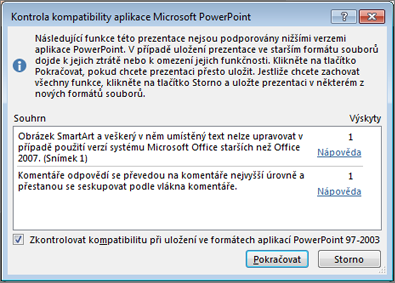Některé funkce v PowerPoint 2013 a novějších verzích nejsou k dispozici nebo se chovají odlišně, když otevřete soubor prezentace v dřívější verzi PowerPoint.
Následující snímek obrazovky je příkladem upozornění kontroly kompatibility, které se může zobrazit, pokud byste například vytvořili prezentaci v PowerPoint 2013 (.pptx formátu) a pak ji zkusili uložit ve formátu .ppt.
Následující tabulka obsahuje některé funkce, které jsou při uložení .pptx prezentace ve formátu PowerPointu 97–2003 (.ppt) nedostupné nebo snížené.
|
Funkce PowerPointu |
Chování v režimu kompatibility |
|---|---|
|
Grafy |
Pokud prezentace obsahuje graf, ve kterém se buňky zobrazují mimo podporovaný limit řádků a sloupců, tyto buňky se neuloží a nezobrazí se. |
|
Stíny |
Měkké vnější stíny se převedou na pevné stíny, které můžete upravovat. |
|
Přechodové obrysy obrazců nebo textu |
Nedostupné. |
|
Písma nadpisů a textu |
Písma nadpisů a textu se převedou na statické formátování. To znamená, že když soubor otevřete v dřívější verzi PowerPointu, nemůžete změnit text ani formátování stylu. |
|
Úrovně odsazení |
Některé úrovně odsazení nejsou k dispozici. |
|
Více sloupců textu |
Nelze je upravit. |
|
Oddíly |
Snímky nebudou seskupeny do oddílů. |
|
Obrazce s textem nebo bez textu |
Nelze je upravit. |
|
Obrázky SmartArt s textem nebo bez textu |
Obrázek SmartArt nebo text v něm nelze upravovat. |
|
Statická vodítka |
Pokud přidáte statická vodítka do předlohy snímků nebo do rozložení v zobrazení Předloha snímků, nezobrazí se při otevření v dřívějších verzích aplikace PowerPoint. |
|
Přeškrtnutí a dvojité přeškrtnutí textu |
Nedostupné. |
|
Textové efekty, jako jsou stíny, odrazy a záře |
Nedostupné. |
|
Motivy |
Některé motivy s obrazci a zástupnými symboly je můžou změnit na obrázky, které nemůžete upravovat. |
|
Přechody |
Přechodový efekt poprvé vydaný ve verzi 2013 nebude k dispozici ve starších verzích PowerPoint. |
|
Video |
Vložené multimediální klipy se uloží jako obrázky. |
|
Rychlé styly objektů WordArt |
Nedostupné. |
Související informace najdete v tématu Uložení powerpointového .pptx souboru ve formátu .ppt.